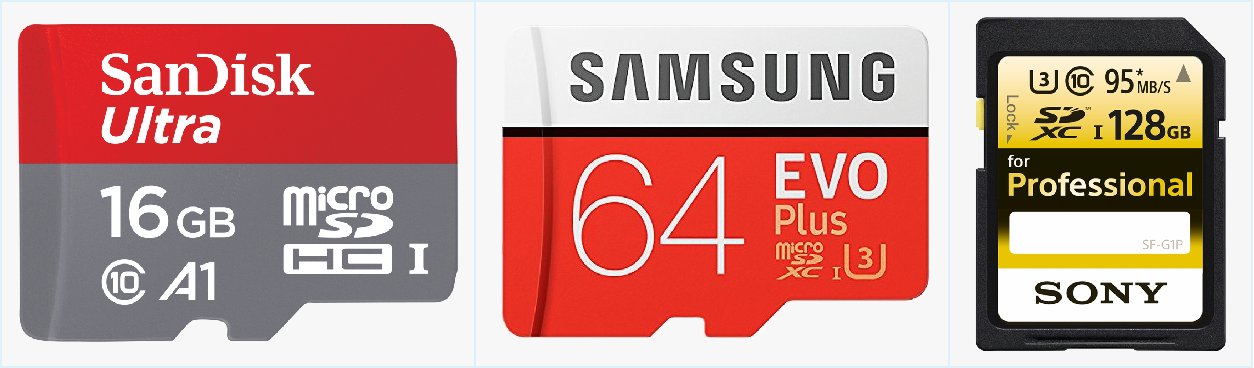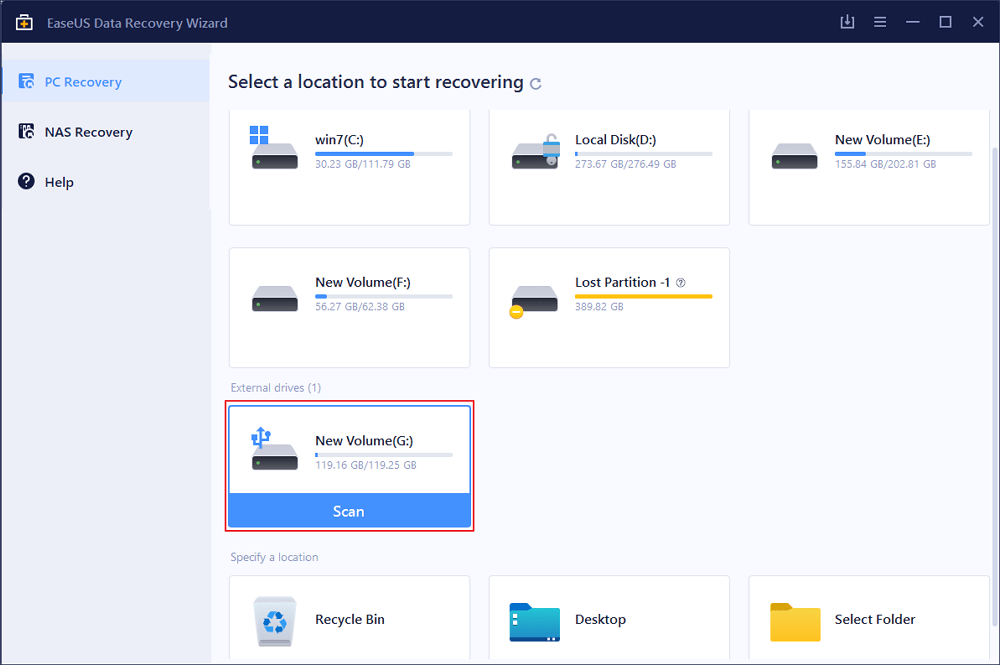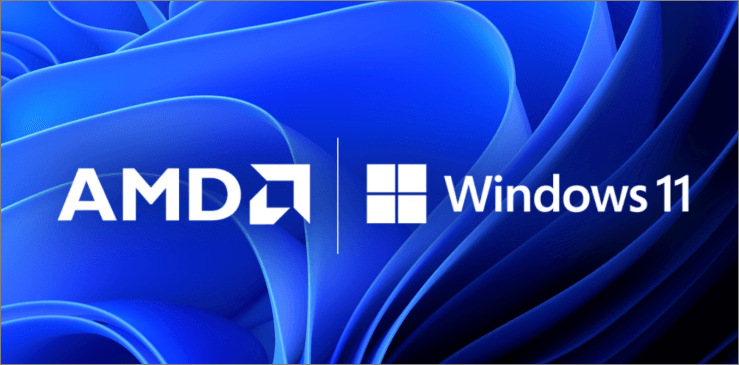페이지 목차
아래 이미지와 같이 디스크가 갑자기 초기화 및 할당 해제되면 Windows 운영 체제에서 "논리 디스크 관리자가 디스크에 액세스하기 전에 디스크를 초기화해야합니다."라고 표시합니다.
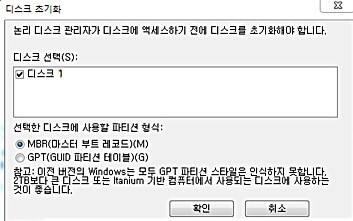
이 페이지에는이 문제를 쉽게 제거하는 데 도움이되는 하나의 빠른 수정 및 다른 네 가지 효율적인 솔루션이 포함되어 있습니다. 데이터 손실없이 unlitialized 디스크를 다시 감지할 수있게 만드는 방법을 확인하십시오.
| 해결방법 | 상세방법 |
|---|---|
| 수정 1. 디스크를 MBR 또는 GPT로 초기화하고 데이터 복구 |
먼저. 디스크 초기화-HDD / SSD / USB 둘째. HDD / SSD / USB에서 손실 된 데이터 복구...자세히 보기 |
| 수정 2. '초기화되지 않은'드라이브 드라이버 업데이트 | 1 단계. 장치 관리자를 엽니다. (내 컴퓨터 또는이 PC를 클릭 한 다음 관리를 클릭합니다. 시스템 도구에서 장치 관리자를 선택합니다.)...자세히 보기 |
| 수정 3. "초기화되지 않은"디스크의 제거 및 Reisntall 디스크 드라이브 | 1 단계 : 장치 관리자를 열고 디스크 드라이브를 확장합니다....자세히 보기 |
| 수정 4. 모든 USB 컨트롤러 재설치 | 1 단계. Windows 아이콘을 마우스 오른쪽 버튼으로 클릭하고 "장치 관리자"를 선택합니다...자세히 보기 |
디스크 초기화-논리 디스크 관리자가 액세스하기 전에 디스크를 초기화해야합니다.
디스크를 초기화하도록 경고하는 Windows 메시지를 받은 하드 드라이브 소유자 중 하나입니까? 선택에 직면했을 때 불안감을 느끼십니까?
" 디스크를 초기화되지 않음 "이라는 제목의 다른 유사한 오류와 다르기 때문에 " 디스크를 초기화 해야합니다"문제에 대한 제안된 해결책이 오류 메시지와 함께 제공됩니다. 이는 선택한 디스크를 초기화하여 MBR 또는 GPT를 파티션 스타일로 사용해야 함을 의미합니다.
그러나 많은 사람들은 솔루션이 새 하드 디스크와 중고 하드 디스크 모두에 적용될 수 있는지 알지 못하기 때문에 여전히 의아해합니다. 계속 읽으면 Windows가 권장하는 이유를 알 수 있습니다.
# 1. 디스크 식별-새 디스크 또는 중고 디스크
1. 새 하드 디스크 : 하드 드라이브는 지금까지 아무것도없는 완전히 새로운 포맷되지 않은 하드 드라이브입니다.
2. 사용한 하드 드라이브 : 이미 사용중인 하드 드라이브입니다. 여기에는 많은 데이터 파일이 포함되어 있습니다.
# 2. 새 디스크 또는 사용한 드라이브 초기화의 차이점
첫째, 새 디스크의 경우 : "다음 전에 디스크를 초기화해야합니다 ..."의 경우 Windows가 연결된 드라이브에 액세스할 수 없음을 의미합니다. 디스크를 초기화하면 디스크에 MBR이 재 구축되어 Windows OS에서 대상 디스크에 액세스할 수 있습니다. 이렇게하면 디스크에 파티션을 만들고 디스크를 사용하여 데이터를 저장할 수 있습니다.
둘째, 이미 사용중인 디스크의 경우 : 디스크 드라이버 또는 기타 문제로 인해 Windows에서 디스크를 감지할 수 없으며 디스크를 다시 초기화해야합니다. 그러나 초기화하면 데이터가 완전히 손실됩니다. 이 경우 디스크를 초기화하는 즉시 데이터 복구를 실행해야합니다.
데이터 손실없이 "디스크를 초기화해야합니다"오류를 수정하는 방법
제공된 수정 사항은 외장 하드 드라이브, USB, 펜 드라이브, SSD 등의 장치에서 동일한 오류를 제거하는데도 적용됩니다.
"디스크를 초기화해야합니다"문제는 SSD, 외장 하드 드라이브, USB 플래시 드라이브 등의 장치에서도 발생할 수 있습니다. 계속 읽고 올바른 수정 사항을 선택하여 데이터 손실없이 하드 드라이브에서이 문제를 제거하십시오.
빠른 수정 -디스크를 PC에 다시 연결
디스크가 올바르게 삽입되지 않았거나 컴퓨터에 연결되지 않은 경우 Windows OS에서 장치를 로드할 수 없으며 오류 메시지가 나타날 수도 있습니다. 이 문제에 대한 빠른 해결 방법은 컴퓨터에서 디스크를 분리하고 SATA 및 전원 케이블을 확인한 다음 컴퓨터에 올바르게 다시 연결하는 것입니다.
작동하지 않으면 드라이브 연결이 정상입니다. 아래에서 수정하여 드라이브를 다시 작동시키십시오.
수정 1. 디스크를 MBR 또는 GPT로 초기화하고 데이터 복구
외장 HDD, SSD 또는 USB가 결함이 있거나 완전히 죽은 경우 (교체 할 수밖에 없음), 초기화는 보류중인 문제를 해결하는 가장 빠르고 쉬운 방법이어야합니다. 마지막으로 EaseUS 하드 드라이브 복구 소프트웨어 를 다운로드 하여 초기화 후 하드 드라이브에서 데이터 를 복구할 수 있습니다 . 그것이 모든 것을 잃지 않도록 보호하는 다른 방법입니다.
먼저. 디스크 초기화-HDD / SSD / USB
"디스크를 초기화해야합니다"문제가있는 새 디스크와 이전 디스크 모두에서 작업합니다. 디스크를 초기화하는 가장 쉬운 방법은 아래 단계에 따라 디스크 관리를 사용하는 것입니다.
- 1 단계 . "내 PC"를 마우스 오른쪽 버튼으로 클릭하고 "관리"를 선택하여 "디스크 관리"로 들어갑니다.
- 2 단계 . "초기화되지 않음"이 표시된 디스크를 마우스 오른쪽 버튼으로 클릭하고 "디스크 초기화"를 선택합니다.
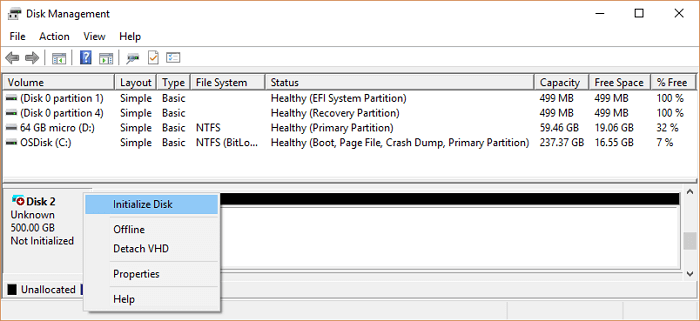
- 3 단계 . "디스크 초기화"창에서 가장 일치하는 디스크 스타일 (MBR 또는 GPT)을 선택하고 "확인"을 클릭하여 계속합니다.
이제 디스크 관리자가 처리를 시작합니다. 완료되면 새 드라이브의 경우 파티션을 만들고 파일을 저장할 수 있습니다. 참조 : 하드 드라이브 파티션 방법 .
사용한 하드 드라이브의 경우 모든 파티션이 여기에 표시됩니다. 디스크 초기화로 인해 데이터가 손실된 경우 다음 지침에 따라 모두 복구하십시오.
둘째. HDD / SSD / USB에서 손실 된 데이터 복구
Windows가 드라이브를 올바르게 감지하는 한 EaseUS 데이터 복구 마법사에서 감지합니다. 소프트웨어를 실행하고 하드 드라이브를 선택한 다음 스캔을 클릭하면 사라지는 모든 파일을 찾을 수 있습니다.
1 단계. PC에서 EaseUS Data Recovery Wizard를 실행하고 잃어버린 파일을 복구할 드라이브와 위치를 선택하고 "손실된 데이터 검색" 버튼을 클릭합니다.
2 단계. 선택한 위치에서 모든 손실된 파일만 표시를 활성화시킵니다. 삭제된 한글, PPT, EXCEL 등 파일이 있던 폴더를 찾습니다. 검색창에서 파일 확장자를 직접 검색할 수도 있습니다.
- 경로 손실된 파일 : 파일 경로가 손실된 파일을 모아 놓은 곳입니다.
- 재구성 파일 : 이름 또는 경로가 손실된 파일을 찾습니다. 일반적으로 손실된 RAW파일을 여기서 찾을 수 있습니다.
찾은 파일을 두 번 클릭하여 미리 보고 원하는 파일인지 확인할 수 있습니다.
3 단계. 최종 복구 전에 파일을 미리 볼 수 있습니다. 원하는 모든 파일을 선택하고 "복구"를 클릭합니다.
그런 다음 드라이브를 계속 사용하여 데이터를 다시 저장할 수 있습니다. 추가 문제가 다시 발생하지 않도록하려면 아래 수정 사항을 계속 따라야합니다.
수정 2. '초기화되지 않은'드라이브 드라이버 업데이트
이 방법은 수정 # 1에 비해 100 % 작동하지 않지만 데이터에는 전혀 영향을주지 않습니다. 시도해 볼 가치가 있습니다.
- 1 단계. 장치 관리자를 엽니 다. (내 컴퓨터 또는내 PC를 클릭한 다음 관리를 클릭합니다. 시스템 도구에서 장치 관리자를 선택합니다.)
- 2 단계. 장치 이름을 두 번 클릭하여 드라이버 속성 창을 엽니 다.
- 3 단계 . "드라이버"탭으로 이동하여 드라이버 업데이트를 클릭합니다.
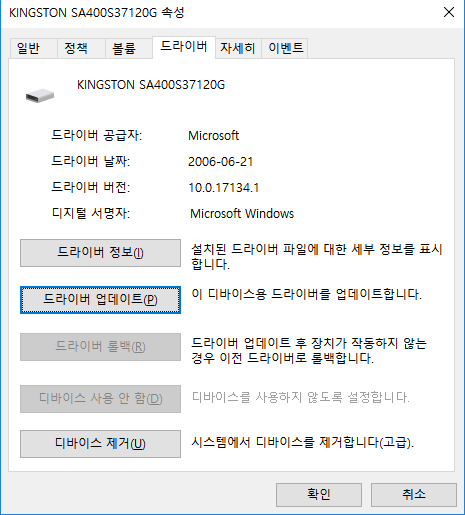
- 4 단계. 업데이트 된 드라이버 소프트웨어 자동 검색을 클릭합니다.
프로세스가 완료 될 때까지 기다리면 이제 디스크 드라이버가 최신 드라이버로 업데이트되었습니다.
수정 3. "초기화되지 않은"디스크의 제거 및 Reisntall 디스크 드라이브
- 1 단계. 장치 관리자를 열고 디스크 드라이브를 확장합니다.
- 2 단계. 디스크 드라이브를 마우스 오른쪽 버튼으로 클릭하고 "제거"장치를 선택합니다.
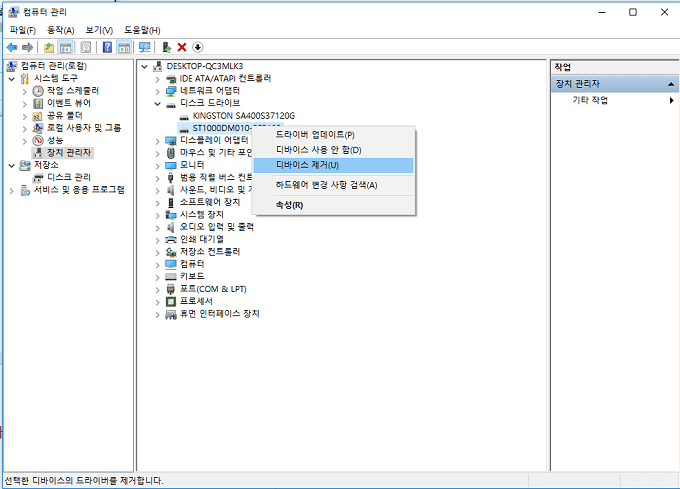
- 3 단계 . 마법사 가이드를 따라 컴퓨터를 재부팅합니다.
컴퓨터는 제거한 드라이버를 자동으로 다시 설치합니다.
수정 4. 모든 USB 컨트롤러 재설치
때로는 장치가 감지되지 않으면 문제가 있는 USB 컨트롤러로 인해 발생했을 수 있습니다. 장치 용 USB 컨트롤러 (특히 초기화되지 않은 컨트롤러)를 다시 설치하기 위해 수행 할 수있는 단계는 다음과 같습니다.
- 1 단계. Windows 아이콘을 마우스 오른쪽 버튼으로 클릭하고 "장치 관리자"를 선택합니다.
- 2 단계. 범용 직렬 버스 컨트롤러 아래에서 문제가있는 드라이브의 USB 컨트롤러를 마우스 오른쪽 버튼으로 클릭하고 "제거"를 선택합니다.
- 3 단계 . 컴퓨터를 다시 시작하면 Microsoft가 드라이브 용 USB 컨트롤러 소프트웨어를 자동으로 다시 설치합니다.
그 후 정상적으로 하드 드라이브에 저장된 데이터를 방문하여 액세스할 수 있습니다.
마무리
이 페이지에서는 "논리 디스크 관리자가 디스크에 액세스하려면 디스크를 초기화해야합니다."라는 오류 메시지가 표시될 때 도움이되는 빠른 수정 1 개와 실제 수정 4 개를 수집했습니다.
기본적으로 수정 1 에서 디스크 및 데이터 복구 소프트웨어를 초기화 하면이 문제가 한 번에 해결됩니다.
그러나 디스크가 디스크 관리에서 초기화되지 않은 것으로 표시되면 감지할 수 없게 됩니다. 당신이 필요합니다 업데이트 구동 드라이버 , 설치 제거 디스크 드라이브 또는 USB 컨트롤러를 다시 설치 다시 드라이브 감지할 수 있습니다.
-
박시하는 EaseUS 집필팀의 베테랑 작가로, IT, 소프트웨어, 게임 등 다양한 분야에서 경력을 쌓은 전문가입니다. 쉽고 이해하기 쉬운 글로 작성한 IT 관련 글은 500건 이상이며, 주로 윈도우 데이터 복구와 맥 분야의 문제 해결에 중점을 두고 있습니다. 온라인 가시성 최적화 및 브랜드 도달 범위를 높이기 위해 콘텐츠 제작 경험이 있습니다.…
-
2020년에 EaseUS에 합류하여, EaseUS 콘텐츠 팀에서 일해 왔습니다. 컴퓨팅 및 기술에 열성적으로 기술 방법 기사를 작성하고 Windows 및 Mac 데이터 복구, 파일/시스템 백업 및 복구, 파티션 관리, iOS/Android 데이터 복구에 대한 기술 솔루션을 공유하고 있습니다.…

20+
년 경험

160+
개 지역

72 Million+
누적 다운로드 수

4.8 +
트러스트파일럿 평점




 March 14,2025
March 14,2025